Pokud jste nedávno zakoupili nový počítač s předinstalovaným systémem Windows 10, zjistili jste, že výrobce na velkém disku vytvořil pouze jeden nebo dva oddíly. Pokud se například počítač dodává s pevným diskem s kapacitou 500 GB, máte pravděpodobně jeden oddíl o velikosti přibližně 440 GB, ve kterém je nainstalován systém Windows 10.
Většina uživatelů chce vytvořit více diskových oddílů na jednotce, aby se zabránilo ukládání všech souborů v oddílu, kde je nainstalován systém Windows. Pokud je jednotka „C“ nebo oddíl, na kterém je nainstalován systém Windows 10, příliš velká, je možné, že budete chtít zmenšit systémovou jednotku (jednotku, na které je nainstalován systém Windows) a vytvořit nové oddíly.
Pomocí nástroje Správa disků můžete zmenšit svazek nebo oddíl
Nástroj Správa disků lze naštěstí použít ke zmenšení a rozšíření diskových oddílů ve Windows 10. Nástroj Správa disků nabízí rozhraní ve stylu průvodce pro operace rozšíření a zmenšení. A nejlepší je, že můžete rozšířit a zmenšit oddíly bez ztráty dat.
V této příručce uvidíme, jak zmenšit oddíl ve Windows 10 se ztrátou dat.
Vyplňte níže uvedené pokyny pro zmenšení svazku v systému Windows 10.
UPOZORNĚNÍ: I když budou vaše data v bezpečí, doporučujeme zálohovat důležitá data na externí disk nebo na druhý disk v počítači pouze v případě, že se něco pokazí.
Krok 1: Do nabídky Start nebo do vyhledávacího pole na hlavním panelu zadejte Diskmgmt.msc a stisknutím klávesy Enter otevřete nástroj Správa disků.

Krok 2: Klepněte pravým tlačítkem myši na oddíl, který chcete zmenšit, a potom klepněte na možnost Zmenšit velikost .
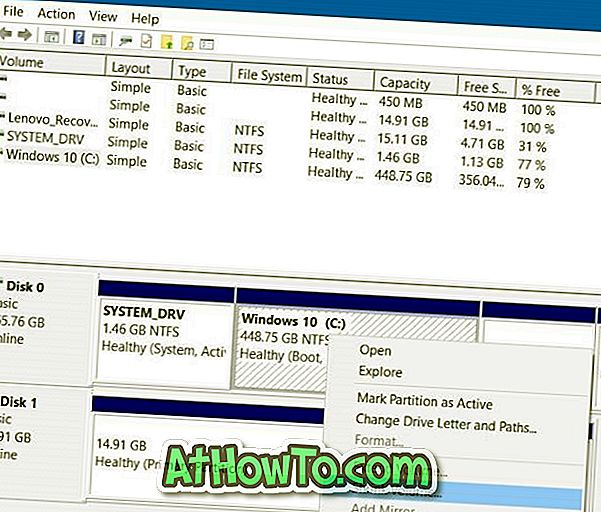
Krok 3: Zobrazí se následující dialog s následujícími podrobnostmi:
# Celková velikost oddílu před zmenšením v MB
# Velikost dostupného zmenšovacího prostoru v MB
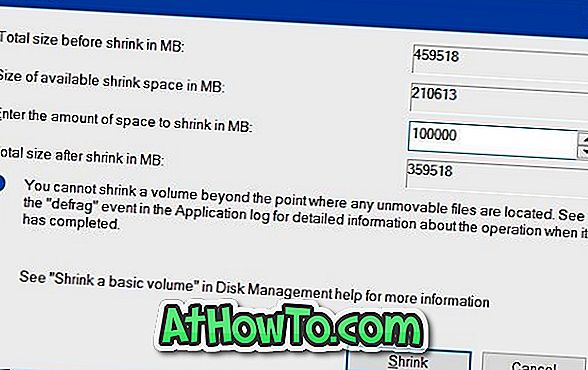
Jak se zobrazuje výše uvedený dialog, není možné zmenšit svazek za bod, ve kterém jsou umístěny nehybné soubory.
V poli vedle položky Zadejte velikost prostoru pro zmenšení v MB zadejte velikost prostoru, který chcete zmenšit v MB. Částka musí být menší než částka uvedená v poli vedle položky Velikost volného zmenšovacího prostoru v MB. Pro ty, kteří neznají 1 GB = 1000 MB.
Po zadání zmenšeného prostoru klepněte na tlačítko Zmenšit . A je to! Množství místa, které jste dostali zmenšením svazku, se zobrazí jako Nepřiřazené v nástroji Správa disků.
Vytvořit nový oddíl z nepřiděleného místa
Chcete-li vytvořit nový oddíl z nepřiděleného místa, klepněte na něj pravým tlačítkem myši, klepněte na příkaz Nový jednoduchý svazek, klepněte na tlačítko Další, zadejte velikost, klepněte na tlačítko Další, vyberte písmeno jednotky pro nový oddíl, klepněte na tlačítko Další, vyberte systém souborů, klepněte na tlačítko Další. a nakonec klepněte na tlačítko Dokončit a vytvořte nový svazek z nepřiděleného místa.
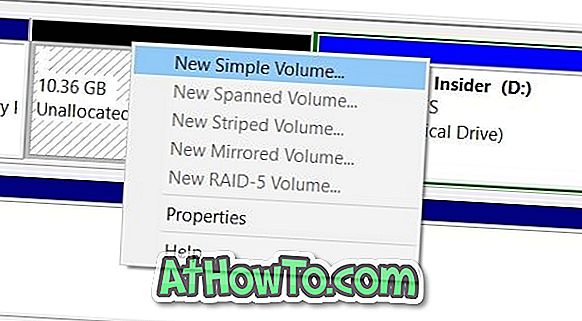
Pokud nemůžete zmenšit diskovou oblast pomocí programu Správa disků, můžete použít software třetích stran kompatibilní se systémem Windows 10. V okolí je spousta správců diskových oddílů. Doporučujeme vám vyzkoušet si aplikaci MiniTool Partition Wizard, AOMEI Partition Assistant Standard Edition nebo EaseUS Partition Master Free software.












![Postup: Instalace systému Windows 10 nebo Windows 7 z jednotky USB [Podrobný průvodce 100%]](https://athowto.com/img/windows-7-guides/507/how-install-windows-10.jpg)

